Slik fjerner du avsnittssymboler i Outlook
Hva du bør vite
- Åpen Outlook på datamaskinen din. Plukke ut ny epost. Skriv inn plassholdertekst i e-postteksten.
- I toppmenyen velger du Formater tekst. I avsnittet Avsnitt velger du avsnittssymbol for å slå av alle formateringsmerker.
- Reversere prosessen for å slå på formatering igjen eller slå formatering av og på med Ctrl+Skifte+*.
Denne artikkelen forklarer hvordan du fjerner avsnittssymboler i Outlook. Denne informasjonen gjelder for Outlook 2019, Outlook 2016, Outlook 2013, Outlook 2010 og Outlook for Microsoft 365.
Slik fjerner du avsnittssymbolet i Outlook
Formateringsmerker som avsnittssymbolet kan være nyttig når du sjekker et e-postoppsett for feil eller designfeil, men de kan også være irriterende når alt du vil gjøre er å skrive en Outlook-e-post og sende den.
Skjuling av formateringsmerker angrer ikke selve formateringen, men det gjør dem usynlige slik at du kan fokusere på teksten uten å bli distrahert av de ulike symbolene.
Åpne Outlook på datamaskinen.
-
Plukke ut ny epost øverst til venstre på skjermen for å begynne å skrive en melding.
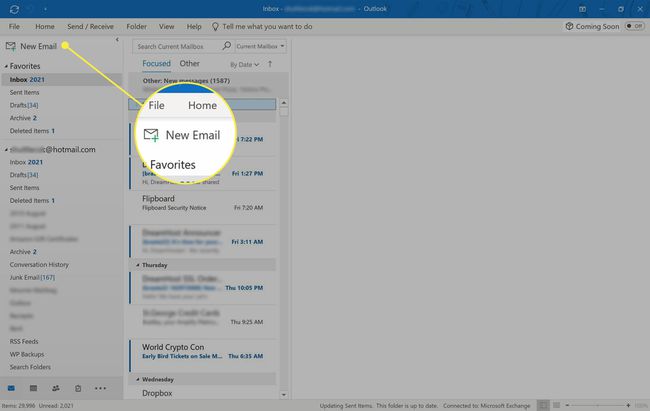
-
Skriv inn plassholdertekst i brødteksten i den nye e-posten.

-
Plukke ut Formater tekst fra toppmenyen.
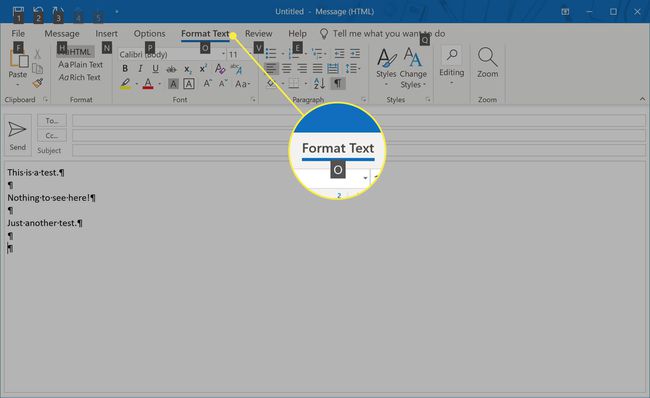
-
Fra avsnittet, velg avsnittssymbol, som ser ut som en baklengs P.
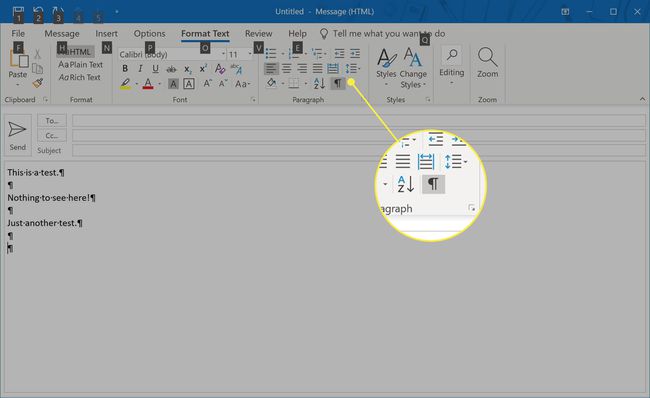
-
Alle formateringsmerker, inkludert avsnittssymbolet, vil nå være usynlige. Hvis du noen gang vil aktivere formateringsmerker, gjentar du disse trinnene og velger avsnittssymbolet på nytt.
Formateringsmerker brukes kun for din referanse. De vil bare være synlige for mottakerne av Outlook-e-postene dine hvis de har alternativet aktivert i sin egen versjon av Outlook. Du trenger ikke å skjule dem før du sender en e-post.
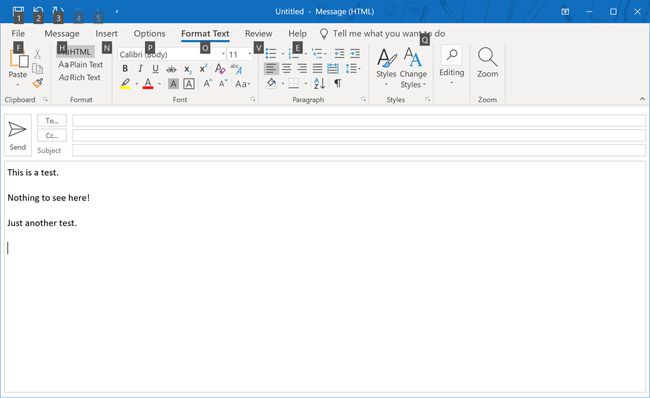
Hvis du slår av avsnittssymbolet, skjules det i alle fremtidige e-poster. Deretter vil aktivering på nytt gjøre det synlig i alle e-poster du skriver i Outlook senere.
Fjern avsnittsmerker i Outlook med en hurtigtast
Hvis du foretrekker å bruke hurtigtaster for å fullføre oppgaver i Windows 10, eller du bare vil ha en måte å slå av formateringsmerker i Outlook on the fly uten å navigere i menyer, kan du også fjerne eller legge til avsnittsmerket og andre formateringssymboler ved å pressing Ctrl+Skifte+* samtidig.
Stjernen må være den på tallraden på tastaturet. På de fleste engelskspråklige tastaturer vil stjernen være på 8-tasten. Hvis den ikke er det, trykker du på nummertasten den er på i stedet.
Er det avsnittssymboler i Windows 10 Mail og Outlook Mobile Apps?
Mens Windows 10 Mail-appen er laget av Microsoft og kan kobles til Outlook-kontoer for lesing og skriving av e-poster er det teknisk sett ikke en Outlook-app. På grunn av dette mangler Mail-appen på Windows 10 flere avanserte funksjoner, inkludert muligheten til å se formateringsmerker.
De offisielle Office-appene for iOS og Android, som navnet antyder, er Outlook-apper, men de mangler også muligheten til å vise formateringsmerker.
